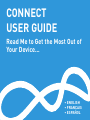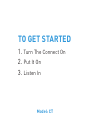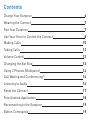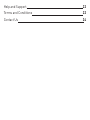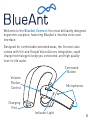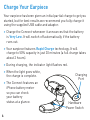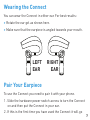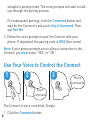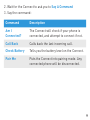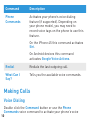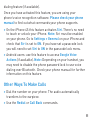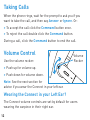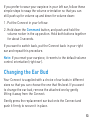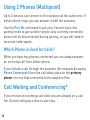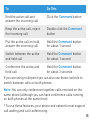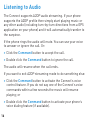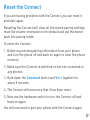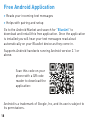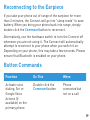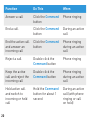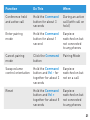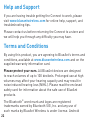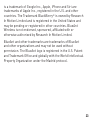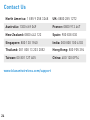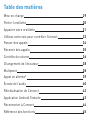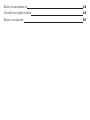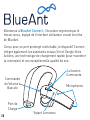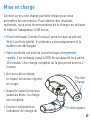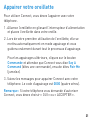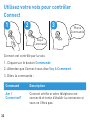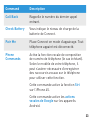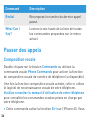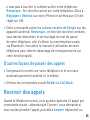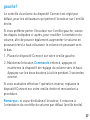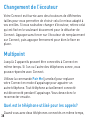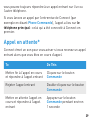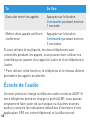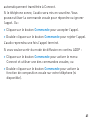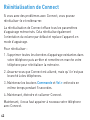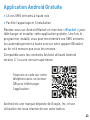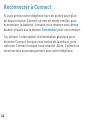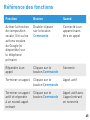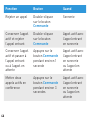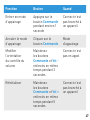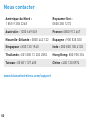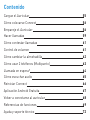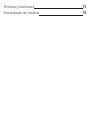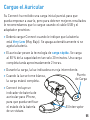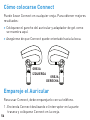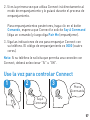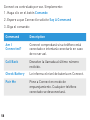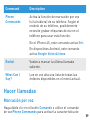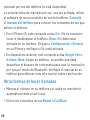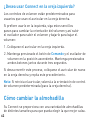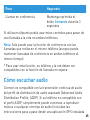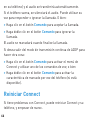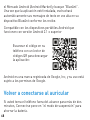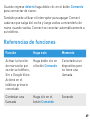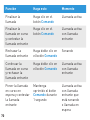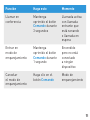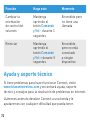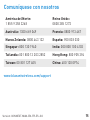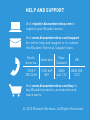La page est en cours de chargement...
La page est en cours de chargement...
La page est en cours de chargement...
La page est en cours de chargement...
La page est en cours de chargement...
La page est en cours de chargement...
La page est en cours de chargement...
La page est en cours de chargement...
La page est en cours de chargement...
La page est en cours de chargement...
La page est en cours de chargement...
La page est en cours de chargement...
La page est en cours de chargement...
La page est en cours de chargement...
La page est en cours de chargement...
La page est en cours de chargement...
La page est en cours de chargement...
La page est en cours de chargement...
La page est en cours de chargement...
La page est en cours de chargement...
La page est en cours de chargement...
La page est en cours de chargement...
La page est en cours de chargement...
La page est en cours de chargement...

POUR COMMENCER
1. Allumez le dispositif Connect
2. Mettez-le
3. Écoutez
Modèle: CT

Table des matières
Mise en charge 29
Porter l’oreillette 30
Appairer votre oreillette 31
Utilisez votre voix pour contrôler Connect 32
Passer des appels 34
Recevoir des appels 35
Contrôle du volume 36
Changement de l’écouteur 38
Multipoint 38
Appel en attente* 39
Écoute de l’audio 40
Réinitialisation de Connect 42
Application Android Gratuite 43
Reconnecter à Connect 44
Référence des fonctions 45

Aide et assistance 48
Conditions générales 48
Nous contacter 50

28
Bienvenue à BlueAnt Connect : l’écouteur ergonomique le
mieux conçu, équipé de l’interface utilisateur vocale intuitive
de BlueAnt.
Conçu pour un port prolongé confortable, le dispositif Connect
intègre également les assistants vocaux Siri et Google Voice
Actions, une technologie de chargement rapide (pour maintenir
la connexion) et une exceptionnelle qualité de son.
Commande
de Volume à
Bascule
Le bouton
Commande
Microphones
Voyant Lumineux
Port de
Charge

29
Mise en charge
Connect a reçu une charge partielle initiale pour vous
permettre de commencer. Pour obtenir des résultats
optimisés, nous vous recommandons de le charger en utilisant
le câble et l’adaptateur USB inclus.
> Il faut recharger Connect lorsqu’il annonce que sa pile est
Very Low (très faible). Il s’éteindra automatiquement si la
batterie est déchargée.
> Votre oreillette est doté de la technologie chargement
rapide. Il se recharge jusqu’à 50% de sa capacité en à peine
30 minutes. Une charge complète de la pile prend environ 2
heures.
> Au cours de la charge,
le voyant lumineux clignote
en rouge.
> Quand le voyant lumineux
passe au blanc, la charge
est complète.
> Connect comprend un
indicateur de charge de
Port de
Charge
L’interrupteur

30
batterie pour micro-casque iPhone vous permettant de
vérifi er l’état de votre batterie en un coup d’oeil.
Porter l’oreillette
Vous pouvez porter l’oreillette sur une oreille ou l’autre. Pour
de meilleurs résultats :
> Positionnez le contour d’oreillette et l’embout en gel tel
qu’illustré.
> Assurez-vous que l’oreillette est orientée vers votre bouche.
OREILLE
GAUCHE
OREILLE
DROITE

31
Appairer votre oreillette
Pour utiliser Connect, vous devez l’appairer avec votre
téléphone.
1. Allumez l’oreillette en glissant l’interrupteur d’alimentation
et placez l’oreillette dans votre oreille.
2. Lors de votre première utilisation de l’oreillette, elle se
mettra automatiquement en mode appairage et vous
guidera oralement durant tout le processus d’appairage.
Pour les appairages ultérieurs, cliquez sur le bouton
Commande et attendez que Connect vous dise Say A
Command (dites une commande), ensuite dites Pair Me
(jumelez).
3. Suivez les messages pour appairer Connect avec votre
téléphone. Le code d’appairage est 0000 (quatre zéros).
Remarque : Si votre téléphone vous demande d’autoriser
Connect, vous devez choisir « OUI » ou « ACCEPTER ».

32
Utilisez votre voix pour contrôler
Connect
Phone
Commands
3
Say A
Command
21
Connect est contrôlé par la voix.
1. Cliquez sur le bouton Commande
2. Attendez que Connect vous dise Say A Command
3. Dites la commande :
Command Description
Am I
Connected?
Connect vérifi e si votre téléphone est
connecté et tente d’établir la connexion si
vous ne l’êtes pas.

33
Command Description
Call Back Rappelle le numéro du dernier appel
entrant.
Check Battery Vous indique le niveau de charge de la
batterie de Connect.
Pair Me Place Connect en mode d’appairage. Tout
téléphone appairé est déconnecté.
Phone
Commands
Active la fonction vocale de composition
de numéro de téléphone (le cas échéant).
Selon le modèle de votre téléphone, il
peut s’avérer nécessaire d’enregistrer
des raccourcis vocaux sur le téléphone
pour utiliser cette fonction.
Cette commande active la fonction Siri
sur l’iPhone 4S.
Cette commande active les actions
vocales de Google sur les appareils
Android.

34
Command Description
Redial Recompose le numéro du dernier appel
passé.
What Can I
Say?
Lecture à voix haute de la liste de toutes
les commandes proposées sur le menu
actuel.
Passer des appels
Composition vocale
Double-cliquez sur le bouton Commande ou utilisez la
commande vocale Phone Commands pour activer la fonction
de composition vocale de numéro de téléphone (si disponible).
Une fois la fonction composition vocale activée, celle-ci utilise
le logiciel de reconnaissance vocale de votre téléphone.
Veuillez consulter le manuel d’utilisation de votre téléphone
pour connaître les commandes vocales prises en charge par
votre téléphone.
> Cette commande active la fonction Siri sur l’iPhone 4S. Vous

35
n’avez pas à toucher ni à déverrouiller votre téléphone.
Remarque : Siri doit être activé sur votre téléphone. Allez à
Réglages > Général sur votre iPhone et vérifi ez que Siri est
réglé sur ON.
> Cette commande active les actions vocales de Google sur les
appareils Android. Remarque : en fonction de votre combiné,
vous devrez désactiver le verrouillage du mot de passe
de votre téléphone, afi n d’utiliser la numérotation vocale
via Bluetooth. Consultez le manuel d’utilisation de votre
téléphone pour obtenir davantage de renseignements sur
cette fonctionnalité.
D’autres façons de passer des appels
> Composez le numéro sur votre téléphone et le son sera
automatiquement transféré à l’oreillette.
> Utilisez les commandes vocale Redial ou Call Back.
Recevoir des appels
Quand le téléphone sonne, vous pouvez répondre à l’appel par
commande vocale : attendez que Connect vous demande si
vous voulez prendre l’appel, puis dites Answer (répondre) ou

36
Ignore (ignorer). Ou :
> Cliquez sur le bouton Commande une fois pour accepter
l’appel.
> Double-cliquez sur le bouton Commande pour rejeter l’appel.
En cours d’appel, cliquez sur le bouton Commande pour
terminer l’appel.
Contrôle du volume
Utiliser le dispositif de réglage
du volume :
> Poussez vers le haut pour un
volume plus élevé.
> Poussez vers le bas pour un volume plus faible.
Remarque : consultez la section suivante pour obtenir des
conseils, si vous portez le dispositif Connect sur l’oreille
gauche.
Vous portez le dispositif Connect sur l’oreille
Commande
de Volume à
Bascule

37
gauche?
Le contrôle du volume du dispositif Connect est réglé par
défaut, pour les utilisateurs qui portent l’écouteur sur l’oreille
droite.
Si vous préférez porter l’écouteur sur l’oreille gauche, suivez
les étapes indiquées ci-après, pour modifi er l’orientation du
volume, afi n de pouvoir également augmenter le volume en
poussant vers le haut et baisser le volume en poussant vers
le bas.
1. Placez le dispositif Connect sur votre oreille gauche.
2. Maintenez le bouton Commande enfoncé, appuyez et
maintenez le dispositif de réglage du volume vers le haut.
Appuyez sur les deux boutons à la fois pendant 3 secondes
environ.
Si vous souhaitez effectuer l’opération inverse, replacez le
dispositif Connect sur votre oreille droite et renouvelez la
procédure.
Remarque : si vous réinitialisez l’écouteur, il retourne à
l’orientation du contrôle du volume par défaut (oreille droite).

38
Changement de l’écouteur
Votre Connect est fournie avec des écouteurs de différentes
tailles pour vous permettre de choisir celui le mieux adapté à
vos oreilles. Si vous souhaitez changer d’écouteur, retirez celui
qui est fi xé en le soulevant doucement pour le détacher de
Connect. Appuyez sans forcer sur l’écouteur de remplacement
sur Connect, puis appuyez fermement pour bien le fi xer en
place.
Multipoint
Jusqu’à 2 appareils peuvent être connectés à Connect en
même temps. Si l’un ou l’autre des téléphones sonne, vous
pouvez répondre avec Connect.
Utilisez la commande Pair Me (jumelez) pour replacer
votre Connect en mode d’appairage pour appairer un
autre téléphone. Tout téléphone actuellement connecté
est déconnecté pendant l’appairage. Vous devez donc le
reconnecter ensuite.
Quel est le téléphone utilisé pour les appels?
Quand vous avez deux téléphones connectés en même temps,

39
vous pouvez toujours répondre à un appel entrant sur l’un ou
l’autre téléphone.
Si vous lancez un appel par l’entremise de Connect (par
exemple en disant Phone Commands), l’appel a lieu sur le
téléphone principal : celui qui a été connecté à Connect en
premier.
Appel en attente*
Connect émet un son pour vous aviser si vous recevez un appel
entrant alors que vous êtes en cours d’appel.
To Do This
Mettre fi n à l’appel en cours
et répondre à l’appel entrant
Cliquez sur le bouton
Commande
Rejeter l’appel entrant Double-cliquez sur le bouton
Commande
Mettre en attente l’appel en
cours et répondre à l’appel
entrant
Appuyez sur le bouton
Commande pendant environ
1 seconde

40
To Do This
Basculer entre les appels Appuyez sur le bouton
Commande pendant environ
1 seconde
Mettre deux appels actifs en
conférence
Appuyez sur le bouton
Commande pendant environ
3 secondes
Si vous utilisez le multipoint, les deux téléphones sont
connectés pendant les appels, vous pouvez donc utiliser les
contrôles pour passer d’un appel à l’autre et d’un téléphone à
l’autre.
* Pour utiliser cette fonction, le téléphone et le réseau doivent
permettre les appels en attente.
Écoute de l’audio
Connect prend en charge la diffusion audio continue A2DP. Si
votre téléphone prend en charge le profi l A2DP, vous pouvez
simplement faire jouer de la musique ou d’autres sources
audio (y compris les indications détaillées d’itinéraire d’une
application GPS sur votre téléphone) et la diffusion est

41
automatiquement transférée à Connect.
Si le téléphone sonne, l’audio sera mis en sourdine. Vous
pouvez utiliser la commande vocale pour répondre ou ignorer
l’appel. Ou :
> Cliquez sur le bouton Commande pour accepter l’appel.
> Double-cliquez sur le bouton Commande pour rejeter l’appel.
L’audio reprendra une fois l’appel terminé.
Si vous voulez sortir du mode de diffusion en continu A2DP :
> Cliquez sur le bouton Commande pour activer le menu
Connect et utiliser une des commandes vocales; ou
> Double-cliquez sur le bouton Commande pour activer la
fonction de composition vocale sur votre téléphone (si
disponible).

42
Réinitialisation de Connect
Si vous avez des problèmes avec Connect, vous pouvez
réinitialiser-le et redémarrer.
La réinitialisation de Connect efface tous les paramètres
d’appairage mémorisés. Cela réinitialise également
l’orientation du volume par défaut et replace l’appareil en
mode d’appairage.
Pour réinitialiser :
1. Supprimer toutes les données d’appairage existantes dans
votre téléphone puis arrêter et remettre en marche votre
téléphone pour réinitialiser la mémoire.
2. Assurez-vous que Connect est allumé, mais qu’il n’est pas
branché à des téléphones.
3. Maintenez les boutons Commande et Vol + enfoncés en
même temps pendant 5 secondes.
4. Maintenant, éteindre et rallumer Connect.
Maintenant, il vous faut appairer à nouveau votre téléphone
avec Connect.

43
Application Android Gratuite
> Lit vos SMS entrants à haute voix
> Facilite l’appairage et l’installation
Rendez-vous sur Android Market et cherchez « BlueAnt » pour
télécharger et installer cette application gratuite. Une fois le
programme installé, vous pourrez entendre vos SMS entrants
lus automatiquement à haute voix sur votre appareil BlueAnt
au fur et à mesure que vous les recevez.
Compatible avec les combinés Android utilisant Android
version 2.1 ou une version supérieure.
Scannez ce code sur votre
téléphone avec un lecteur
QR pour télécharger
l’application :
Android est une marque déposée de Google, Inc, et son
utilisation est sous réserve de son autorisation.

44
Reconnecter à Connect
Si vous prenez votre téléphone hors de portée pour plus
de deux minutes, Connect se met en mode «veille» pour
économiser la batterie. Lorsque vous revenez vous devez
double-cliquez sur le bouton Commande pour reconnecter.
Ou, utiliser l’interrupteur d’alimentation physique pour
éteindre Connect lorsque vous sortez de la voiture, puis
rallumer Connect lorsque vous revenez. Alors, Connect se
reconnectera automatiquement avec votre téléphone.
La page est en cours de chargement...
La page est en cours de chargement...
La page est en cours de chargement...
La page est en cours de chargement...
La page est en cours de chargement...
La page est en cours de chargement...
La page est en cours de chargement...
La page est en cours de chargement...
La page est en cours de chargement...
La page est en cours de chargement...
La page est en cours de chargement...
La page est en cours de chargement...
La page est en cours de chargement...
La page est en cours de chargement...
La page est en cours de chargement...
La page est en cours de chargement...
La page est en cours de chargement...
La page est en cours de chargement...
La page est en cours de chargement...
La page est en cours de chargement...
La page est en cours de chargement...
La page est en cours de chargement...
La page est en cours de chargement...
La page est en cours de chargement...
La page est en cours de chargement...
La page est en cours de chargement...
La page est en cours de chargement...
La page est en cours de chargement...
La page est en cours de chargement...
La page est en cours de chargement...
La page est en cours de chargement...
La page est en cours de chargement...
-
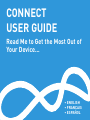 1
1
-
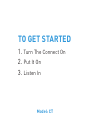 2
2
-
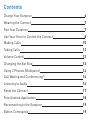 3
3
-
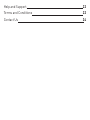 4
4
-
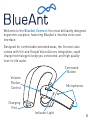 5
5
-
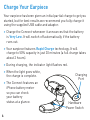 6
6
-
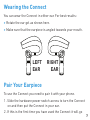 7
7
-
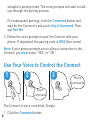 8
8
-
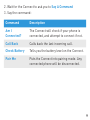 9
9
-
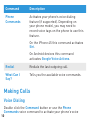 10
10
-
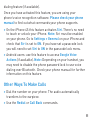 11
11
-
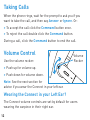 12
12
-
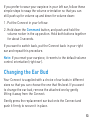 13
13
-
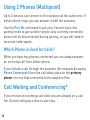 14
14
-
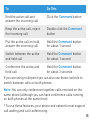 15
15
-
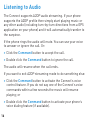 16
16
-
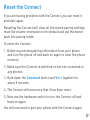 17
17
-
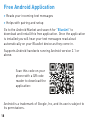 18
18
-
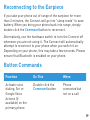 19
19
-
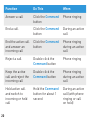 20
20
-
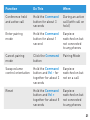 21
21
-
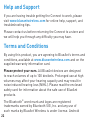 22
22
-
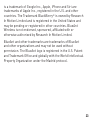 23
23
-
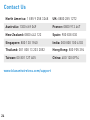 24
24
-
 25
25
-
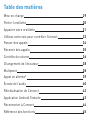 26
26
-
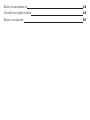 27
27
-
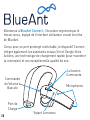 28
28
-
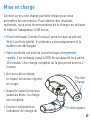 29
29
-
 30
30
-
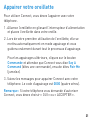 31
31
-
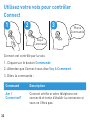 32
32
-
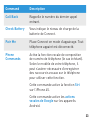 33
33
-
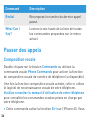 34
34
-
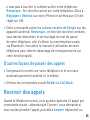 35
35
-
 36
36
-
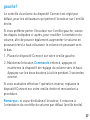 37
37
-
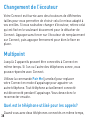 38
38
-
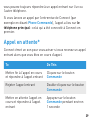 39
39
-
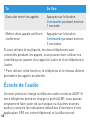 40
40
-
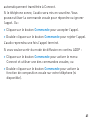 41
41
-
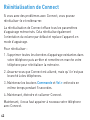 42
42
-
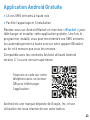 43
43
-
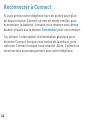 44
44
-
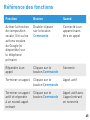 45
45
-
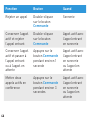 46
46
-
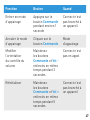 47
47
-
 48
48
-
 49
49
-
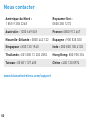 50
50
-
 51
51
-
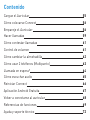 52
52
-
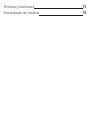 53
53
-
 54
54
-
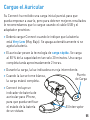 55
55
-
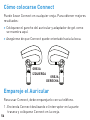 56
56
-
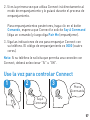 57
57
-
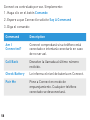 58
58
-
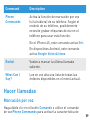 59
59
-
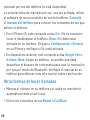 60
60
-
 61
61
-
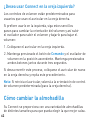 62
62
-
 63
63
-
 64
64
-
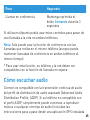 65
65
-
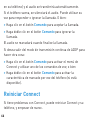 66
66
-
 67
67
-
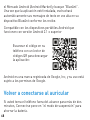 68
68
-
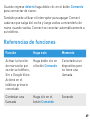 69
69
-
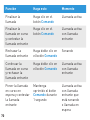 70
70
-
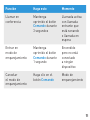 71
71
-
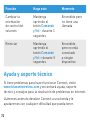 72
72
-
 73
73
-
 74
74
-
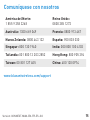 75
75
-
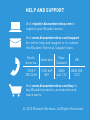 76
76
Blueant Connect Manuel utilisateur
- Taper
- Manuel utilisateur
- Ce manuel convient également à
dans d''autres langues
- English: Blueant Connect User manual
- español: Blueant Connect Manual de usuario
Documents connexes
-
Blueant Q3 Manuel utilisateur
-
Blueant Q3i Manuel utilisateur
-
Blueant ENDURE Manuel utilisateur
-
Blueant COMMUTE Manuel utilisateur
-
Blueant PUMP Mini Manuel utilisateur
-
Blueant Q1 Guide de démarrage rapide
-
Blueant T1 Guide de démarrage rapide
-
Blueant Sense Guide de démarrage rapide
-
Blueant COMMUTE2 Manuel utilisateur
-
Blueant V1 Manuel utilisateur